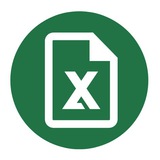Media is too big
VIEW IN TELEGRAM
Инструмент Акции
В этом видеоуроке автор подробно разбирает инструмент Акции, c помощью которого вы можете получать актуальные данные о рынке ценных бумаг в Excel.
Смотреть это видео на youtube: youtu.be/EZ6XUJGSVI8
В этом видеоуроке автор подробно разбирает инструмент Акции, c помощью которого вы можете получать актуальные данные о рынке ценных бумаг в Excel.
Смотреть это видео на youtube: youtu.be/EZ6XUJGSVI8
Перемещаемся по файлам Excel
Когда у вас открыто несколько книг в Excel, удобно перемещаться между ними, используя комбинацию клавиш Ctrl + Tab.
Эта функция также широко применяется в операционной системе Windows и может использоваться во многих других приложениях. Например, она удобна для переключения между вкладками в веб-браузере.
Пользуйтесь!
Когда у вас открыто несколько книг в Excel, удобно перемещаться между ними, используя комбинацию клавиш Ctrl + Tab.
Эта функция также широко применяется в операционной системе Windows и может использоваться во многих других приложениях. Например, она удобна для переключения между вкладками в веб-браузере.
Пользуйтесь!
Media is too big
VIEW IN TELEGRAM
Защита таблицы в Excel
В этом видеоуроке автор подробно разбирает процесс защиты и снятия защиты с листа Excel. Вы узнаете, как защитить определённые ячейки листа, как заблокировать документ целиком и как снять защиту с заблокированного файла.
0:22 Вступление
0:33 Как защитить и снять защиту с листа Excel?
0:57 Защита листа
2:23 Защита файла
2:50 1-ый способ снятия защиты
5:55 2-ой способ снятия защиты
9:09 Заключение
Смотреть это видео на youtube: youtu.be/Clg6al6Cmcw
В этом видеоуроке автор подробно разбирает процесс защиты и снятия защиты с листа Excel. Вы узнаете, как защитить определённые ячейки листа, как заблокировать документ целиком и как снять защиту с заблокированного файла.
0:22 Вступление
0:33 Как защитить и снять защиту с листа Excel?
0:57 Защита листа
2:23 Защита файла
2:50 1-ый способ снятия защиты
5:55 2-ой способ снятия защиты
9:09 Заключение
Смотреть это видео на youtube: youtu.be/Clg6al6Cmcw
Способы добавления колонтитулов
Первый способ — инструмент «Вставка». В одноимённой вкладке найдите «Текст» и «Колонтитулы». Останется ввести верхний и нижний колонтитул.
Второй способ — меню «Параметры страницы». Зайдите в «Разметка страницы» и найдите стрелку, которая раскроет детальное меню. В графе колонтитулы введите нужные настройки.
Первый способ — инструмент «Вставка». В одноимённой вкладке найдите «Текст» и «Колонтитулы». Останется ввести верхний и нижний колонтитул.
Второй способ — меню «Параметры страницы». Зайдите в «Разметка страницы» и найдите стрелку, которая раскроет детальное меню. В графе колонтитулы введите нужные настройки.
Media is too big
VIEW IN TELEGRAM
Как найти и заменить данные в Excel
В этом видеоуроке автор подробно разбирает основные операции с инструментами Найти и Заменить в Excel. Вы узнаете о параметрах при Поиске и Замене значений, а также научитесь Заменять данные, используя форматы эталонной ячейки.
Смотреть это видео на youtube: youtu.be/Ty3phiDR5x8
В этом видеоуроке автор подробно разбирает основные операции с инструментами Найти и Заменить в Excel. Вы узнаете о параметрах при Поиске и Замене значений, а также научитесь Заменять данные, используя форматы эталонной ячейки.
Смотреть это видео на youtube: youtu.be/Ty3phiDR5x8
Как изменить регистр?
Чтобы преобразовать текст в ячейке в только прописной или только в строчный, используются функции
Однако если вам нужно, чтобы первая буква была заглавной, а остальные — прописными, воспользуйтесь похожей функцией
Пример использования этой функции показан на картинке ниже.
Чтобы преобразовать текст в ячейке в только прописной или только в строчный, используются функции
=ПРОПИСН и =СТРОЧН соответственно.Однако если вам нужно, чтобы первая буква была заглавной, а остальные — прописными, воспользуйтесь похожей функцией
=ПРОПНАЧ. Все остальные буквы, помимо первой, будут преобразованы в прописные вне зависимости от их регистра.Пример использования этой функции показан на картинке ниже.
Media is too big
VIEW IN TELEGRAM
Используем ChatGPT при работе в Excel
В этом видеоуроке автор подробно и наглядно рассматривает примеры использования искусственного интеллекта Open AI ChatGPT для решения повседневных задач в Microsoft Excel (формулы, макросы на VBA и М-функции в Power Query).
Смотреть это видео на youtube: youtu.be/uor4N7w6xu0
В этом видеоуроке автор подробно и наглядно рассматривает примеры использования искусственного интеллекта Open AI ChatGPT для решения повседневных задач в Microsoft Excel (формулы, макросы на VBA и М-функции в Power Query).
Смотреть это видео на youtube: youtu.be/uor4N7w6xu0
Транспонирование таблицы с помощью функции
Функция
— Шаг 1
Вводим функцию
— Шаг 2
Копируем ячейку с этой функцией
— Шаг 3
Нажимаем клавишу
Функция
=ТРАНСП позволяет преобразовать горизонтальную таблицу в вертикальную и наоборот. Для этого:— Шаг 1
Вводим функцию
=ТРАНСП в любом удобном месте, указывая исходную таблицу как аргумент.— Шаг 2
Копируем ячейку с этой функцией
(CTRL + C) и вставляем её в выделенный заранее диапазон, длина которого больше или равна числу ячеек и столбцов в исходной таблице.— Шаг 3
Нажимаем клавишу
F2 и заполняем формулу массива с помощью сочетания CTRL + SHIFT + V, готово.Media is too big
VIEW IN TELEGRAM
Работа с временем в Excel
В этом видеоуроке автор подробно разбирает как работать с временем при расчетах ваших значений в Microsoft Excel.
Смотреть это видео на youtube: youtu.be/7vRqER4vqhg
В этом видеоуроке автор подробно разбирает как работать с временем при расчетах ваших значений в Microsoft Excel.
Смотреть это видео на youtube: youtu.be/7vRqER4vqhg
Области печати
Чтобы настроить область печати, выделите нужный диапазон ячеек и перейдите на вкладку Разметка страницы → Параметры страницы → Область печати. В появившемся меню вы сможете задать или удалить область печати.
В дальнейшем только эта область будет учитываться при печати: все ячейки, которые находятся за её пределами печататься не будут.
Чтобы настроить область печати, выделите нужный диапазон ячеек и перейдите на вкладку Разметка страницы → Параметры страницы → Область печати. В появившемся меню вы сможете задать или удалить область печати.
В дальнейшем только эта область будет учитываться при печати: все ячейки, которые находятся за её пределами печататься не будут.
Файловые форматы Excel
Возможно, одну из наиболее сложных проблем в Excel представляет почти ошеломляющее количество форматов файлов. С появлением Excel 2007 все стало еще более запутанным, поскольку в этой версии появилось несколько новых форматов:
• XLSX — файл книги, которая не содержит макросов;
• XLSM — файл книги, которая содержит макросы;
• XLTX — файл шаблона книги, которая не содержит макросов;
• XLTM — файл шаблона книги, которая содержит макросы;
• XLSA — файл надстройки;
• XLSB — двоичный файл, подобный старому формату XLS, но способный вмещать в себя новые возможности;
• XLSK — файл резервной копии.
Сохранение для использования в более старой версии
Чтобы сохранить файл для его последующего использования в более старой версии Excel, выберите Файл → Сохранить как и укажите в раскрывающемся списке подходящий тип.
При сохранении файла в одном из этих форматов появится окно проверки совместимости — в нем будет содержаться список всех возможных проблем, связанных с совместимостью.
Если вы хотите использовать один из старых форматов по умолчанию, выберите Файл → Параметры и перейдите в раздел Сохранение. Укажите формат файла по умолчанию в раскрывающемся списке Сохранять файлы в следующем формате.
Возможно, одну из наиболее сложных проблем в Excel представляет почти ошеломляющее количество форматов файлов. С появлением Excel 2007 все стало еще более запутанным, поскольку в этой версии появилось несколько новых форматов:
• XLSX — файл книги, которая не содержит макросов;
• XLSM — файл книги, которая содержит макросы;
• XLTX — файл шаблона книги, которая не содержит макросов;
• XLTM — файл шаблона книги, которая содержит макросы;
• XLSA — файл надстройки;
• XLSB — двоичный файл, подобный старому формату XLS, но способный вмещать в себя новые возможности;
• XLSK — файл резервной копии.
Сохранение для использования в более старой версии
Чтобы сохранить файл для его последующего использования в более старой версии Excel, выберите Файл → Сохранить как и укажите в раскрывающемся списке подходящий тип.
При сохранении файла в одном из этих форматов появится окно проверки совместимости — в нем будет содержаться список всех возможных проблем, связанных с совместимостью.
Если вы хотите использовать один из старых форматов по умолчанию, выберите Файл → Параметры и перейдите в раздел Сохранение. Укажите формат файла по умолчанию в раскрывающемся списке Сохранять файлы в следующем формате.
Регрессионный анализ в Excel
Этот метод анализа направлен на исследование влияния независимых переменных на зависимую переменную. Например, он может использоваться для определения, как количество предприятий, уровень заработной платы и другие факторы влияют на количество экономически активного населения.
Также этот метод может быть применен для изучения, как иностранные инвестиции, цены на энергоресурсы и другие параметры влияют на уровень ВВП.
Результаты анализа позволяют выявить приоритетные факторы и на их основе разрабатывать прогнозы, планировать развитие важных направлений и принимать стратегические управленческие решения.
Этот метод анализа направлен на исследование влияния независимых переменных на зависимую переменную. Например, он может использоваться для определения, как количество предприятий, уровень заработной платы и другие факторы влияют на количество экономически активного населения.
Также этот метод может быть применен для изучения, как иностранные инвестиции, цены на энергоресурсы и другие параметры влияют на уровень ВВП.
Результаты анализа позволяют выявить приоритетные факторы и на их основе разрабатывать прогнозы, планировать развитие важных направлений и принимать стратегические управленческие решения.
Media is too big
VIEW IN TELEGRAM
Объединение нескольких таблиц в Excel
В этом видеоуроке автор подробно разбирает процесс объединения данных из нескольких таблиц. Вы узнаете, что такое консолидация данных и как правильно пользоваться мастером сводных таблиц.
0:21 Вступление
0:44 Формулы
2:36 Консолидация
4:06 Мастер сводных таблиц
7:16 Заключение
Смотреть это видео на youtube: youtu.be/X7_c6CoPp7w
В этом видеоуроке автор подробно разбирает процесс объединения данных из нескольких таблиц. Вы узнаете, что такое консолидация данных и как правильно пользоваться мастером сводных таблиц.
0:21 Вступление
0:44 Формулы
2:36 Консолидация
4:06 Мастер сводных таблиц
7:16 Заключение
Смотреть это видео на youtube: youtu.be/X7_c6CoPp7w
This media is not supported in your browser
VIEW IN TELEGRAM
Работа с ошибками
Чтобы уметь быстро исправлять ошибки, нужно знать, почему они возникают.
В этом видео автор разбирает основные виды ошибок, которые могут возникать в Excel, а также причины их появления.
0:00 Ошибка # ИМЯ
2:24 Ошибка # ЧИСЛО
3:02 Ошибка # ЗНАЧ
3:42 Ошибка # ССЫЛКА
4:14 Ошибка # ДЕЛ / 0
4:29 Ошибка # ПУСТО
4:50 Ошибка #####
Смотреть это видео на youtube: youtu.be/gAAFdGXJn1Q
Чтобы уметь быстро исправлять ошибки, нужно знать, почему они возникают.
В этом видео автор разбирает основные виды ошибок, которые могут возникать в Excel, а также причины их появления.
0:00 Ошибка # ИМЯ
2:24 Ошибка # ЧИСЛО
3:02 Ошибка # ЗНАЧ
3:42 Ошибка # ССЫЛКА
4:14 Ошибка # ДЕЛ / 0
4:29 Ошибка # ПУСТО
4:50 Ошибка #####
Смотреть это видео на youtube: youtu.be/gAAFdGXJn1Q
Функция ОКРУГЛ (ROUND)
ОКРУГЛ округляет число до указанного количества дробных разрядов.
• Число разрядов (обязательный аргумент) — количество дробных разрядов, до которого требуется округлить число.
Примечания:
■ Если Число разрядов больше 0, то число округляется до указанного количества дробных разрядов;
■ Если Число разрядов равно 0, то число округляется до ближайшего целого;
■ Если Число разрядов меньше 0, то число округляется слева от запятой.
Пример работы формулы приведен на картинке ниже.
ОКРУГЛ округляет число до указанного количества дробных разрядов.
ОКРУГЛ(число; число_разрядов)
• Число (обязательный аргумент) — округляемое числовое значение;• Число разрядов (обязательный аргумент) — количество дробных разрядов, до которого требуется округлить число.
Примечания:
■ Если Число разрядов больше 0, то число округляется до указанного количества дробных разрядов;
■ Если Число разрядов равно 0, то число округляется до ближайшего целого;
■ Если Число разрядов меньше 0, то число округляется слева от запятой.
Пример работы формулы приведен на картинке ниже.
Media is too big
VIEW IN TELEGRAM
Как пользоваться формулами Excel
В этом видеоуроке автор подробно и наглядно разберет топ самых необходимых формул в Microsoft Excel.
0:19 Вступление
0:41 СУММ
1:28 СЧЁТЕСЛИ
3:16 СУММЕСЛИ
4:30 ВПР
5:40 ЛЕВСИМВ и ПРАВСИМВ
7:16 Заключение
Смотреть это видео на youtube: youtu.be/4K9ndS0KREI
В этом видеоуроке автор подробно и наглядно разберет топ самых необходимых формул в Microsoft Excel.
0:19 Вступление
0:41 СУММ
1:28 СЧЁТЕСЛИ
3:16 СУММЕСЛИ
4:30 ВПР
5:40 ЛЕВСИМВ и ПРАВСИМВ
7:16 Заключение
Смотреть это видео на youtube: youtu.be/4K9ndS0KREI
Добавление новых кнопок на панель быстрого доступа
Стандартно в панели быстрого доступа находится 3 кнопки. Вы можете изменить это количество и добавить те, которые нужны именно вам.
Для этого перейдите в меню Файл → Параметры → Панель быстрого доступа. Теперь можно выбрать любые кнопки, которые вам нужны.
Стандартно в панели быстрого доступа находится 3 кнопки. Вы можете изменить это количество и добавить те, которые нужны именно вам.
Для этого перейдите в меню Файл → Параметры → Панель быстрого доступа. Теперь можно выбрать любые кнопки, которые вам нужны.
Media is too big
VIEW IN TELEGRAM
Сортировка и фильтрация данных в Excel
Для работы с большими таблицами в Excel предусмотрены очень полезные функции сортировки и фильтрации данных. В этом видеоуроке автор подробно рассматривает несколько примеров их использования.
Смотреть это видео на youtube: youtu.be/E_W85c1tNfY
Для работы с большими таблицами в Excel предусмотрены очень полезные функции сортировки и фильтрации данных. В этом видеоуроке автор подробно рассматривает несколько примеров их использования.
Смотреть это видео на youtube: youtu.be/E_W85c1tNfY
Спарклайны
Спарклайн – это небольшая диаграмма, помещенная в одну ячейку. Благодаря своей компактности они выразительно и наглядно показывают закономерности в больших наборах данных.
Всего доступно три разных вида спарклайнов:
• График – схож с диаграммой в виде графика;
• Гистограмма – как и обычная гистограмма;
• Выигрыш/проигрыш – делит все данные на два типа: отрицательные и положительные.
— Шаг 1
Выделите диапазон данных для спарклайна.
На вкладке Вставка нажмите кнопку Спарклайны и выберите нужный вид.
— Шаг 2
Выделите на листе ячейку или диапазон, куда нужно поместить спарклайн.
Нажмите кнопку ОК.
Спарклайн – это небольшая диаграмма, помещенная в одну ячейку. Благодаря своей компактности они выразительно и наглядно показывают закономерности в больших наборах данных.
Всего доступно три разных вида спарклайнов:
• График – схож с диаграммой в виде графика;
• Гистограмма – как и обычная гистограмма;
• Выигрыш/проигрыш – делит все данные на два типа: отрицательные и положительные.
— Шаг 1
Выделите диапазон данных для спарклайна.
На вкладке Вставка нажмите кнопку Спарклайны и выберите нужный вид.
— Шаг 2
Выделите на листе ячейку или диапазон, куда нужно поместить спарклайн.
Нажмите кнопку ОК.
Media is too big
VIEW IN TELEGRAM
15 трюков Excel для начинающих
В этом ролике автор подробно разбирает трюки, помогающие в работе с таблицами в Excel - вы узнаете как работать с большими таблицами, как работать с диаграммами, как убрать пустые ячейки, как поменять цвет ячейки и многое другое.
00:28 Работа со столбцами в таблице
01:32 Двойной клик
02:31 Создание выпадающих списков
05:25 Функция транспонирования
07:36 Работа с диаграммами
08:59 Как работать с большими таблицами
13:10 Поиск ошибок в таблице
15:21 Как скрыть нулевые значения
23:28 Работа с пустыми ячейками
26:39 Вставка графиков в презентацию
29:12 Заключение
Смотреть это видео на youtube: youtu.be/JiiuCpufFNk
➖➖➖➖➖➖➖➖➖
Есть вопросы по Excel?
Задавай в нашем чате
В этом ролике автор подробно разбирает трюки, помогающие в работе с таблицами в Excel - вы узнаете как работать с большими таблицами, как работать с диаграммами, как убрать пустые ячейки, как поменять цвет ячейки и многое другое.
00:28 Работа со столбцами в таблице
01:32 Двойной клик
02:31 Создание выпадающих списков
05:25 Функция транспонирования
07:36 Работа с диаграммами
08:59 Как работать с большими таблицами
13:10 Поиск ошибок в таблице
15:21 Как скрыть нулевые значения
23:28 Работа с пустыми ячейками
26:39 Вставка графиков в презентацию
29:12 Заключение
Смотреть это видео на youtube: youtu.be/JiiuCpufFNk
➖➖➖➖➖➖➖➖➖
Есть вопросы по Excel?
Задавай в нашем чате